|
| Users say: |
|
You guys are doing a great job and its great to have many updates and a support forum. Ewoud
|
|
More...
|
|
|
Оно што хоћемо сада да уклонимо су везе између дугмади у менију и материјала који смо уклонили. Дугмад за рекламе, језике и кометаре нам не требају, зар не?
Двоструки клик на главни ВТС, а онда клик на мени (не десним дугметом, оним нормалним - левим). Ако до сада нисте увећали DvdReMake прозор, учините то. Горњи десни панел ће Вам показати блокове у ДВД менију. Опет – игноришите мале блокове који су мањи од 1-2Мb. Концентришимо се на други блок по реду:
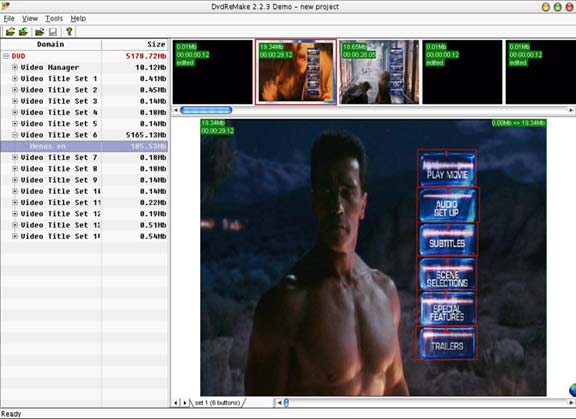
Обратите пажњу на величину блока. На неким ДВД-јевима блокови могу бити ствааарно ВЕЛИКИ, овај овде је само 19.34Мb. DvdReMake омогућује да се блок смањи, али то је тема неког другог упутства.
Сада, као што видите, имамо дугме звано "Trailers". Пошто смо њих обрисали, можемо да онеспособимо ово дугме. Десни клик на дугме "Trailers" и изаберите "Hide Button"
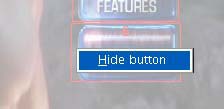
Погледајмо сада мени – приметите да је графички слика дугмета још ту, али да је "активно дугме", представљено црвеним квадратом, нестало.

Готови смо са овим менијем. Следећи мени (који се појави када се филм заврши) има исту дугмад и повезаност, па ћемо учинити исто да сакријемо "Trailers" дугме.
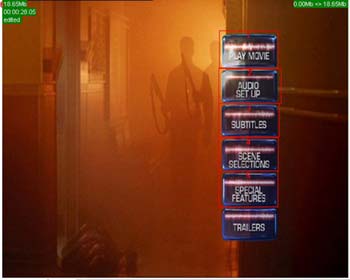
Следећи мени је онај са титловима. Ако се сећате, склонили смо арапске, па би требало да онемогућимо и то дугме. Десни клик на "Arabic button" и изаберите "Hide button". Исти принцип.
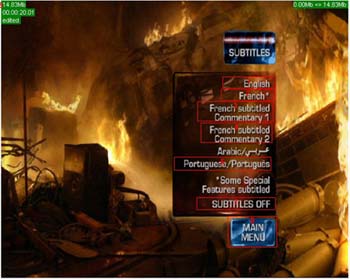
Следимо пример титлова, на исти начин уклањамо дугмад за енглески и француски 5.1 аудио запис, остављајући једино енглески ДТС. Ако сте оставили више језика, немојте их овде обрисати.

Следећи мени – избор поглавља. Ја то не дирам… После тога долази "Special features" мени. Пошто је на овом ДВД-ју једини специјални додатак режисеров коментар, могу да сакријем линк на "special features" у главном менију (ако се сећате, то су били менији 3 и 4). После тога ћу обрисати овај блок. Мени блок бришете исто као и ВТС блокове – десни клик на њега и изаберете "Hide block".
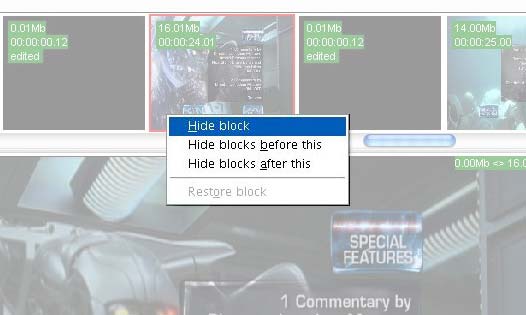
Урадимо исто за поглавља реклама (обришите их све).
Задња, ставрно задња ствар да урадимо је да очистимо све рестрикције. Као што можда знате, неки ДВД-јеви Вам неће дозволити да брзо премотавате неки материјал (на пр. ФБИ упозорење, ауторска права итд.). Да уклоните ове рестрикције са ДВД-ја треба да одете у корен ДВД структуре, десно кликнете на њега и изаберете "Enable all operations":
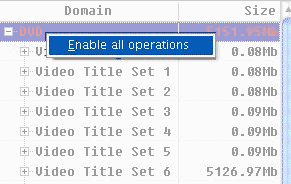
Честитамо, управо сте завршили чишћење ДВД-ја DvdReMake програмом!
Следећа ствар је - SAVE. Користите "Save Project as" и увек под другим именом, тако да ако сте направили грешку у чишћењу, увек можете да се вратите у претходно стање. Ову копију сам назвао "Чишћење менија"
Погледајмо величину ДВД-ја сада - око 5150Мb! Упоредите то са 6031Мb и мислим да ћете се сложити да је ово одличан алат!
Сада је време да проверимо да ли оно што смо радили ставрно функционише. Са DvDReMake ништа лакше - користите "File/Export DVD" мени да сачувате Ваш нови ДВД у нови директоријум (ова опција НЕ РАДИ са демо верзијом!):
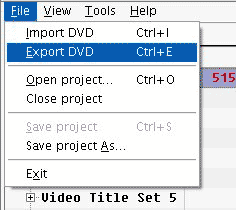
Не заборавите да направите нови директоријум и сачувате ДВД у њега.
Трајање експорт фазе зависи од Вашег компјутера, нарочито особина ХД. Ако имате два физички одвојена диска, експортујте са једног на други да смањите време приступа. Ипак треба око 15-20 минута за то, мој компјутер је стварно лош (ценио бих неке донације)
Када смо завршили експорт, затворимо DvdReMake!!!! Ако Вас програм пита да сачувате пројекат – одговорите са ДА.
Сада на ХД-у имате две верзије филма – прву коју сте добили DVD Shrink-ом и другу – огољену, коју сте добили коришћењем DvdReMake.
Сада, ако је друга верзија мања од 4.3GB, тада 'испржите ' диск, а ако је већа, покрените Ваш омиљени транскодер и после компресије, направите ДВД.

|